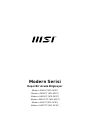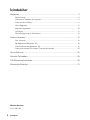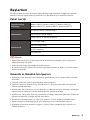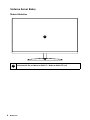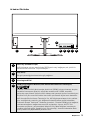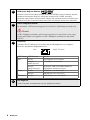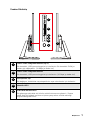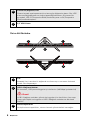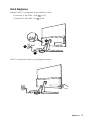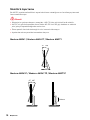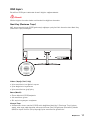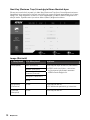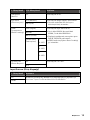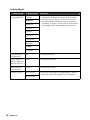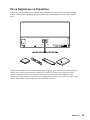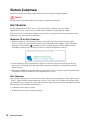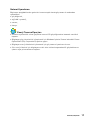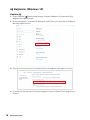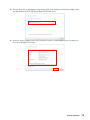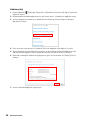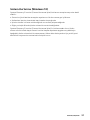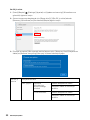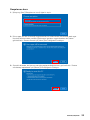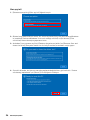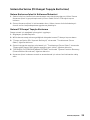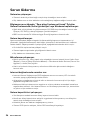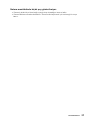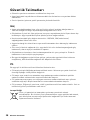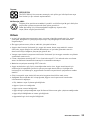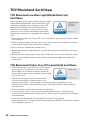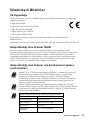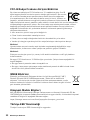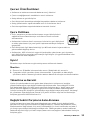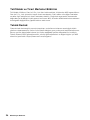Modern Serisi
Hepsi Bir Arada Bilgisayar
Modern AM241 (MS-AE01)
Modern AM241T (MS-AE01)
Modern AM241P (MS-AE01)
Modern AM241TP (MS-AE01)
Modern AM271 (MS-AF81)
Modern AM271P (MS-AF81)

2
İçindekiler
İçindekiler
Başlarken ...................................................................................................................... 3
Paket İçeriği ............................................................................................................ 3
Güvenlik ve Rahatlık İçin İpuçları ........................................................................... 3
Sisteme Genel Bakış .............................................................................................. 4
Gücü Bağlama ........................................................................................................ 9
Monitörü Ayarlama ............................................................................................... 10
OSD Ayarı .............................................................................................................. 11
Parça Değiştirme ve Yükseltme ........................................................................... 15
Sistem Çalışması ........................................................................................................16
Güç Yönetimi ......................................................................................................... 16
Ağ Bağlantısı (Windows 10) .................................................................................. 18
Sistem Kurtarma (Windows 10) ........................................................................... 21
Sistem Kurtarma (F3 Kısayol Tuşuyla Kurtarma)................................................ 25
Sorun Giderme ...........................................................................................................26
Güvenlik Talimatları ................................................................................................... 28
TÜV Rheinland Sertifikası .......................................................................................... 30
Düzenleyici Bildiriler .................................................................................................. 31
Gözden Geçirme
V1.0, 2021/02

3
Başlarken
Başlarken
Bu bölüm donanım ayar işlemleri hakkında bilgi sağlamaktadır. Bağlarken aygıtları
dikkatli tutun ve statik elektriği önlemek için topraklanmış bir bileklik kullanın.
Paket İçeriği
Hepsi Bir Arada
Bilgisayar
Modern AM241, Modern AM241T, Modern AM241P,
Modern AM241TP, Modern AM271, Modern AM271P
Dokümanlar
Kullanım Kılavuzu (İsteğe Bağlı)
Hızlı Kılavuz (İsteğe Bağlı)
Garanti Kartı ve Garanti Kitapçığı
Aksesuarlar
Fare (İsteğe Bağlı)
Klavye (İsteğe Bağlı)
AC/DC Adaptörü
Güç Kablosu
⚠
Önemli
∙
Öğelerden herhangi biri hasarlıysa ya da eksikse satın aldığınız yerle veya yerel
dağıtıcıyla iletişime geçin.
∙
Paket içeriği ülkeye göre değişiklik gösterebilir.
∙
Birlikte verilen güç kablosu bu kişisel bilgisayara özeldir ve diğer ürünlerle birlikte
kullanılmamalıdır.
Güvenlik ve Rahatlık İçin İpuçları
∙ Bilgisayarınızla uzun bir süre çalışmanız gerektiğinde iyi bir çalışma alanı seçmek
önemlidir.
∙ Çalışma ortamınız yeterli aydınlatmaya sahip olmalıdır.
∙ Uygun bir masa ve koltuk seçip, yüksekliklerini, çalışma sırasındaki duruşunuza
uyacak şekilde ayarlayın.
∙ Koltukta dik bir şekilde oturun ve rahat duruş şeklinizi koruyun. Koltuğun arkalığını
(varsa) sırtınızı rahat bir şekilde destekleyecek şekilde ayarlayın.
∙ Ayaklarınızı, çalışırken dizleriniz ve bilekleriniz doğru konumda (yaklaşık 90 derece)
olacak biçimde düz ve doğal şekilde yere basın.
∙ Bileklerinizi desteklemek için ellerinizi masanın üstüne doğal bir şekilde koyun.
∙ Rahat olmayan ortamlarda (yatak gibi) bilgisayarınızı kullanmaktan kaçının.
∙ Bilgisayar elektrikle çalışan bir aygıttır. Lütfen kişisel yaralanmayı önlemek için
dikkatli kullanın.

4
Başlarken
Sisteme Genel Bakış
Önden Görünüm
1
1
Dokunmatik Ekran (Modern AM241T / Modern AM241TP için)

5
Başlarken
Arkadan Görünüm
1 2
3
4 6 7 85
1
Navi Key (Gezinme Tuşu)
AIO bilgisayar, ekran menüsünde (OSD) gezinmeyi sağlayan çok yönlü bir
denetim olan Gezinme Tuşuna sahiptir.
2
Güç Girişi
Bu giriş aracılığıyla sisteminize güç sağlanır.
3
Kensington Kilidi
4
HDMI Giriş Bağlantı Noktası (MSI Anında Görüntüleme Teknolojisi)
Yüksek Çözünürlüklü Multimedya Arabirimi (HDMI), sıkıştırılmamış akışları
iletebilen tamamen dijital bir ses/video arabirimidir. HDMI, standart,
gelişmiş veya yüksek çözünürlüklü videoyu da içermek üzere tüm televizyon
biçimlerinin yanı sıra tekli kablo üzerinden çok kanallı dijital sesi destekler.
MSI Anında Görüntüleme Teknolojisi ile, AIO bilgisayara başarılı bir şekilde
güç verdiğinizde, monitör, güç düğmesine basılmasına gerek kalmadan
otomatik olarak “bekleme” moduna girecektir. Cihazlar HDMI girişi bağlantı
noktasına bağlanır bağlanmaz monitör açılacaktır. Ayrıca, AIO PC’nizi
önceden açtıysanız, yan paneldeki Monitör Güç/ Mod düğmesi vasıtasıyla
modlar arasında geçiş yapabilirsiniz. Bu teknoloji, sisteminizde daha fazla
enerji tasarrufu yapılmasına yardımcı olur.

6
Başlarken
5
HDMI Çıkış Bağlantı Noktası
Yüksek Çözünürlüklü Multimedya Arabirimi (HDMI), sıkıştırılmamış akışları
iletebilen tamamen dijital bir ses/video arabirimidir. HDMI, standart,
gelişmiş veya yüksek çözünürlüklü videoyu da içermek üzere tüm televizyon
biçimlerinin yanı sıra tekli kablo üzerinden çok kanallı dijital sesi destekler.
6
USB 2.0 Bağlantı Noktası
Bu konektör, USB çevresel aygıtlar için kullanılır. (480 Mbps’ye kadar hız)
⚠
Önemli
USB 3.2 bağlantı noktaları yüksek hızlı aygıtlar için önerilirken, fare veya
klavye gibi düşük hızlı aygıtların USB 2.0 bağlantı noktalarına takılması
önerilir.
7
LAN Girişi
Standart RJ-45 LAN girişi Yerel Alan Ağı (LAN) bağlantısı için sağlanır.
Buna bir ağ kablosu bağlayabilirsiniz.
Yeşil/ TuruncuSarı
LED Rengi LED Durumu Durum
Sarı Sönük LAN bağlantısı kurulmadı.
Yanıyor
(sabit durum)
LAN bağlantısı kuruldu.
Yanıyor
(yanıp sönüyor)
Bilgisayar LAN üzerindeki başka bir
bilgisayarla iletişim kuruyor.
Yeşil Sönük 10 Mbit/sn. veri hızı seçili.
Yanıyor 100 Mbit/sn. veri hızı seçili.
Turuncu Yanıyor 1000 Mbit/sn. veri hızı seçili.
8
Güç Düğmesi
Sistemi açmak ve kapatmak için güç düğmesine basın.

7
Başlarken
Yandan Görünüş
7
1
2
3
4
5
6
1
USB 3.2 Gen 2 Bağlantı Noktası (Tip C)
Bu konektör, USB çevresel aygıtlar için kullanılır. Bu konektör 5V 3A’ya
kadar güç sağlayabilir. (10 Gbps’ye kadar hız)
2
USB 3.2 Gen 2 Bağlantı Noktası
Bu konektör, USB çevresel aygıtlar için kullanılır. (10 Gbps’ye kadar hız)
3
Birleşik Ses Fişi
Bu bağlayıcı, kulaklıklar veya hoparlörler veya mikrofonlar için kullanılır.
4
Monitör LED’i
5
Sabit Disk Sürücü LED’i
Bu gösterge sabit disk sürücünün etkinlik durumunu gösterir. Sistem
sabit disk sürücüdeki verilere erişirken yanıp söner ve disk etkinliği
algılanmadığında söner.

8
Başlarken
6
Sistem Güç Düğmesi/ LED
Sistemi açmak veya kapatmak için sistem güç düğmesine basın. Güç LED’i
sistem açıldığında yanar ve sistem kapatıldığında söner. Güç tasarrufu
açısından, LED S3 (Suspend to RAM) modunda yanar ve S4 (Suspend to
Disk) modunda kapanır.
7
2,5” HDD Yuvası
Üst ve Alt Görünüm
1 1
3 3
2
1
Fan
Kasadaki fan, hava devrini sağlamak ve cihazın aşırı ısınmasını önlemek
içindir. Fanı kapatmayın.
2
USB 2.0 Bağlantı Noktası
Bu konektör, USB çevresel aygıtlar için kullanılır. (480 Mbps’ye kadar hız)
⚠
Önemli
USB 3.2 bağlantı noktaları yüksek hızlı aygıtlar için önerilirken, fare veya
klavye gibi düşük hızlı aygıtların USB 2.0 bağlantı noktalarına takılması
önerilir.
3
Stereo Hoparlörler
Yerleşik stereo hoparlörler, stereo sistemle yüksek kaliteli ses sağlar.

9
Başlarken
Gücü Bağlama
Adaptörü AIO PC’ye bağlayın ve güç kablosunu takın.
• (Seçenek 1) 100-240V, 19,5V 6,15A
• (Seçenek 2) 100-240V, 19V 4,74A
1
2
3
1
3
2
AIO PC’nin gücünü açmak için güç düğmesine basın.

10
Başlarken
Monitörü Ayarlama
Bu AIO PC, ayarlama özellikleri sayesinde izleme rahatlığınızı en üst düzeye çıkarmak
üzere tasarlanmıştır.
⚠
Önemli
∙
Gösterimler yalnızca başvuru amaçlıdır. AIO PC’nizin görünümü farklı olabilir.
∙
AIO PC’nin gücünü açmadan önce lütfen AIO PC’nizin AC güç kablosu ve elektrik
prizi yoluyla topraklandığından emin olun.
∙
Ekran paneli üzerinde herhangi bir sivri nesne kullanmayın.
∙
Ayarlarken ekran paneline basmaktan kaçının.
Modern AM241 / Modern AM241T / Modern AM271
-4
O
20
O
Modern AM241P / Modern AM241TP / Modern AM271P
-4
O
20
O
130mm

11
Başlarken
OSD Ayarı
Bu bölüm OSD Ayarı hakkında önemli bilgiler sağlamaktadır.
⚠
Önemli
Bütün bilgiler önceden haber verilmeksizin değişime konudur.
Navi Key (Gezinme Tuşu)
AIO, ekran menüsünde (OSD) gezinmeyi sağlayan çok yönlü bir denetim olan Navi Key
(Gezinme Tuşu)na sahiptir.
Yukarı / Aşağı / Sol / Sağ:
∙ İşlev menülerini ve öğeleri seçme
∙ işlev değerlerini ayarlama
∙ İşlev menülerine giriş/çıkış
Basın (Menü):
∙ Ekran Menüsü (OSD) başlatılır
∙ Alt menülere girme
∙ Bir seçimi veya ayarı onaylama
Kısayol Tuşu
∙ Kullanıcılar ekran menüsü (OSD) etkin değilken Navi Key’i (Gezinme Tuşu) yukarı,
aşağı, sola veya sağa hareket ettirerek Volume (Ses), Brightness (Parlaklık), Mode
(Mod) ve Input Source (Giriş Kaynağı) işlev menülerine girebilirler.

12
Başlarken
Navi Key (Gezinme Tuşu) Aracılığıyla Ekran Menüsü Ayarı
Ekran ana menüsünü açmak için Navi Key (Gezinme Tuşu)nun Orta düğmesine basın.
İstediğiniz işlev menülerini kişisel tercihlerinize uygun biçimde ayarlamak için Yukarı,
Aşağı, Sol, Sağ düğmeleri kullanın. Paneli kapatmak için Menu (Menü) düğmesine 3
saniye basın. Uyandırmak için tekrar Menu (Menü) düğmesine basın.
Image (Görüntü)
1. Düzey Menü 2./3. Düzey Menü Açıklama
Mode (Mod) User (Kullanıcı) ∙ Varsayılan ayar Kullanıcı şeklindedir.
∙ sRGB modu seçiliyken, renk alanı
orijinal panel gamından standart
sRGB olarak değiştirilir.
Reader (Okuyucu)
Cinema (Sinema)
Designer (Tasarımcı)
sRGB
Brightness
(Parlaklık)
0-100 ∙ Varsayılan 80’dir.
∙ PC Modunda parlaklık gri olmalıdır.
Contrast
(Karşıtlık)
0-100 ∙ Varsayılan 80’dir.

13
Başlarken
1. Düzey Menü 2./3. Düzey Menü Açıklama
Sharpness
(Netlik)
0-5 ∙ Varsayılan 0’dir.
Eye Saver
(Göz Koruyucu)
OFF (KAPALI) ∙ Varsayılan değer Kapalı şeklindedir.
∙ Okuma modunda Göz Koruyucu
etkinleştirilmiş olmalıdır.
ON (AÇIK)
Color
Temperature
(Renk Sıcaklığı)
Cool (Soğuk) ∙ Varsayılan ayar Normal’dir.
∙ Serin Mod 9300K; Normal Mod
6500K; Sıcak Mod 5000K’dir.
∙ ÖzelleştirmeMmodu varsayılan ayarı
R/G/B, 50/50/50 şeklindedir.
∙ sRGB modu seçiliyken Renk Sıcaklığı
gri olmalıdır.
Normal
Warm (Sıcak)
Customization
(Özelleştirme)
R
(0-100)
G
(0-100)
B
(0-100)
Screen Size
(Ekran Boyutu)
4:3 ∙ Varsayılan 16:9’dur.
16:9
Input Source (Giriş Kaynağı)
1. Düzey Menü Açıklama
PC Kullanıcı herhangi bir Modda Giriş Kaynağı ayarını yapmak için
Gezinme Tuşunu ve Ekran Menüsünü kullanabilir.
HDMI

14
Başlarken
Setting (Ayar)
1. Düzey Menü 2. Düzey Menü Açıklama
Language (Dil) English ∙ Varsayılan dil English (İngilizce) şeklindedir.
∙ Dil bağımsız bir ayardır. Kullanıcının kendi
dil ayarı fabrika varsayılan ayarını geçersiz
kılacaktır. Kullanıcı Sıfırla işlevini Evet olarak
ayarladığında Dil ayarı değiştirilmeyecektir.
繁體中文
简体中文
Italiano
Español
Français
Português
Deutsch
日本語
Русский
Transparency
(Saydamlık)
0-5 ∙ Varsayılan 0’dir.
OSD Time Out
(Ekran Menüsü
Zaman Aşımı)
5-30 ∙ Varsayılan 20s’dir.
Audio Volume
(Ses Düzeyi)
0-100 ∙ Varsayılan 50’dir.
Reset (Sıfırla) YES (EVET) ∙ Kullanıcı herhangi bir Modda ayarları Ekran
Menüsü varsayılan ayarlarına sıfırlayabilir.
NO (HAYIR)

15
Başlarken
Parça Değiştirme ve Yükseltme
Lütfen üründe önceden kurulu gelen bazı bileşenlerin, satın alınan modellere bağlı
olarak kullanıcıların isteğiyle yükseltilebileceğine veya değiştirilebileceğine dikkat
edin.
Lütfen satın aldığınız ürünle ilgili daha fazla bilgi için yerel satıcınızla iletişime geçin.
Yetkili satıcı veya servis merkezi değilseniz, garantinin geçersiz olmasına neden
olabileceğinden ürünün herhangi bir bileşenini yükseltmeye veya değiştirmeye
çalışmayın. Herhangi bir yükseltme veya değiştirme hizmeti için yetkili bir satıcı veya
servis merkeziyle iletişime geçmenizi kesinlikle öneririz.

16
Sistem Çalışması
Sistem Çalışması
Bu bölüm sistem çalışması hakkında size önemli bilgiler sağlamaktadır.
⚠
Önemli
Bütün bilgiler önceden haber verilmeksizin değişime konudur.
Güç Yönetimi
Kişisel bilgisayarların (PC’ler) ve monitörlerin güç yönetimi çevreye fayda
sağlamasının yanı sıra önemli oranda elektrik tasarrufu yapmayı da sağlar.
Enerji verimi için, ekranınızı kapatın veya kullanıcı eylemsizlik süresi geçtikten sonra
bilgisayarınızı uyku moduna ayarlayın.
Windows 10’de Güç Yönetimi
∙ Windows İşletim Sistemindeki [Power Options] (Güç Seçenekleri) ekranı sabit
sürücü ve pilinizin güç yönetimi özelliklerini denetlemenizi sağlar. [Start] (Başlat)
düğmesini sağ tıklatın , listeden [Control Panel] (Kontrol Panel) öğesini seçip
ardından [System and Security] (Sistem ve Güvenlik) öğesine tıklayın.
∙ [Power Options] (Güç Seçenekleri) öğesini ve kişisel ihtiyaçlarınıza uygun bir güç
planı seçin. [Change plan settings] (Plan ayarlarını değiştir)’e tıklayarak ince ayar
yapabilirsiniz.
∙ Bilgisayarı Kapatma menüsü sistem gücünüzün hızlı ve kolay bir şekilde yönetilmesi
için Uyku (S3/S4) ve Kapatma (S5) seçeneklerini sunar.
Güç Yönetimi
Güç yönetimi özelliği, bir süre kullanıcı etkinliği olmazsa bilgisayarın düşük gücü veya
“Sleep” (Uyku) modunu başlatmasına izin verir. Bu olası enerji tasarrufu avantajından
yararlanmak için, sistem AC gücünde çalışırken güç yönetimi özelliği aşağıdaki şekilde
davranması için önceden ayarlanmıştır:
∙ 10 dakika sonra ekranı kapat
∙ 30 dakika sonra Sleep (Uykuyu) başlat

17
Sistem Çalışması
Sistemi Uyandırma
Bilgisayar aşağıdakilerden gelen bir komuta tepki olarak güç tasarruf modundan
uyanacaktır:
∙ güç düğmesi,
∙ ağ (LAN’ı uyandır),
∙ mouse,
∙ klavye.
Enerji Tasarruf İpuçları:
∙ Kullanıcı eylemsizlik süresi geçtikten sonra LCD güç düğmesine basarak monitörü
kapatın.
∙ Bilgisayar güç yönetiminizi iyileştirmek için Windows İşletim Sistemi altındaki Power
Options’dan (Güç Seçenekleri) ayarları yapın.
∙ Bilgisayar enerji tüketiminizi yönetmek için güç tasarruf yazılımını kurun.
∙ Sıfır enerji tüketimi için bilgisayarınız bir süre kullanılmayacaksa AC güç kablosunu
çıkarın veya priz anahtarını kapatın.

18
Sistem Çalışması
Ağ Bağlantısı (Windows 10)
Kablolu Ağ
1. [Start] (Başlat) öğesine sağ tıklayıp, listeden [Network Connections] (Ağ
Bağlantıları) öğesini seçin.
2. [Ethernet] öğesini, ardından da [Network and Sharing Center] (Ağ ve Paylaşım
Merkezi) öğesini seçin.
3. [Set up a new connection or network] (Yeni bir bağlantı veya ağ kur)’u seçin.
4. [Connect to the Internet] (İnternete Bağlan)’ı seçin ve [Next] (İleri) düğmesine
tıklayın.

19
Sistem Çalışması
5. Bir kullanıcı adı ve parolaya ihtiyaç duyan DSL veya kabloyu kullanarak bağlanmak
için [Broadband (PPPoE)] (Geniş Bandı (PPPoE)) seçin.
6. Internet servis sağlayıcınızın (ISS) bilgilerini yazın ve LAN bağlantınızı kurmak için
[Connect] (Bağlan)’a tıklayın.

20
Sistem Çalışması
Kablosuz Ağ
1. [Start] (Başlat) , [Settings] (Ayarlar) ve [Network and Internet] (Ağ ve İnternet)
öğelerini seçin.
2. Kullanılabilen WLAN bağlantılarının bir listesi açılır. Listeden bir bağlantı seçin.
3. Yeni bir bağlantı kurmak için, [Network and Sharing Center] (Ağ ve Paylaşım
Merkezi)’ni seçin.
4. [Set up a new connection or network] (Yeni bir bağlantı veya ağ kur)’u seçin.
5. Bunu yaptıktan sonra, [Manually connect to a wireless network] (Kablosuz ağ’a
manüel olarak bağlan)’ı seçin ve devam etmek için [Next] (İleri)’yi tıklayın.
6. Eklemek istediğiniz kablosuz ağ bilgilerini girin ve ilerlemek için [Next] (İleri)’yi
tıklayın.
7. Yeni bir WLAN bağlantısı yapılmıştır.
Sayfa yükleniyor ...
Sayfa yükleniyor ...
Sayfa yükleniyor ...
Sayfa yükleniyor ...
Sayfa yükleniyor ...
Sayfa yükleniyor ...
Sayfa yükleniyor ...
Sayfa yükleniyor ...
Sayfa yükleniyor ...
Sayfa yükleniyor ...
Sayfa yükleniyor ...
Sayfa yükleniyor ...
Sayfa yükleniyor ...
Sayfa yükleniyor ...
-
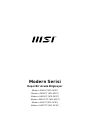 1
1
-
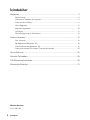 2
2
-
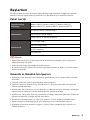 3
3
-
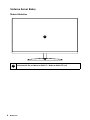 4
4
-
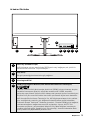 5
5
-
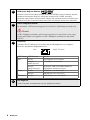 6
6
-
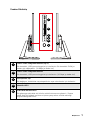 7
7
-
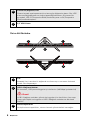 8
8
-
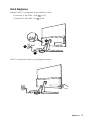 9
9
-
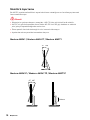 10
10
-
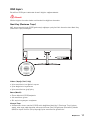 11
11
-
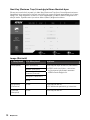 12
12
-
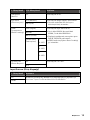 13
13
-
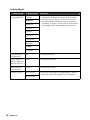 14
14
-
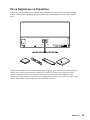 15
15
-
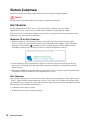 16
16
-
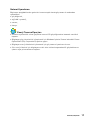 17
17
-
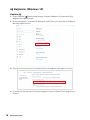 18
18
-
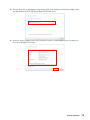 19
19
-
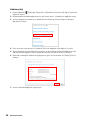 20
20
-
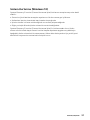 21
21
-
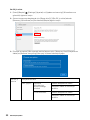 22
22
-
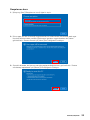 23
23
-
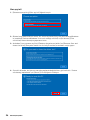 24
24
-
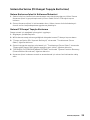 25
25
-
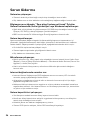 26
26
-
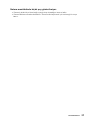 27
27
-
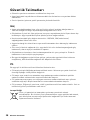 28
28
-
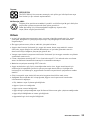 29
29
-
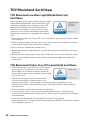 30
30
-
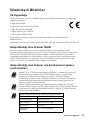 31
31
-
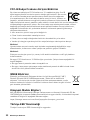 32
32
-
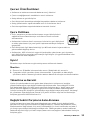 33
33
-
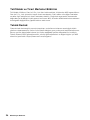 34
34
MSI MS-AE01 El kitabı
- Tip
- El kitabı
- Bu kılavuz için de uygundur